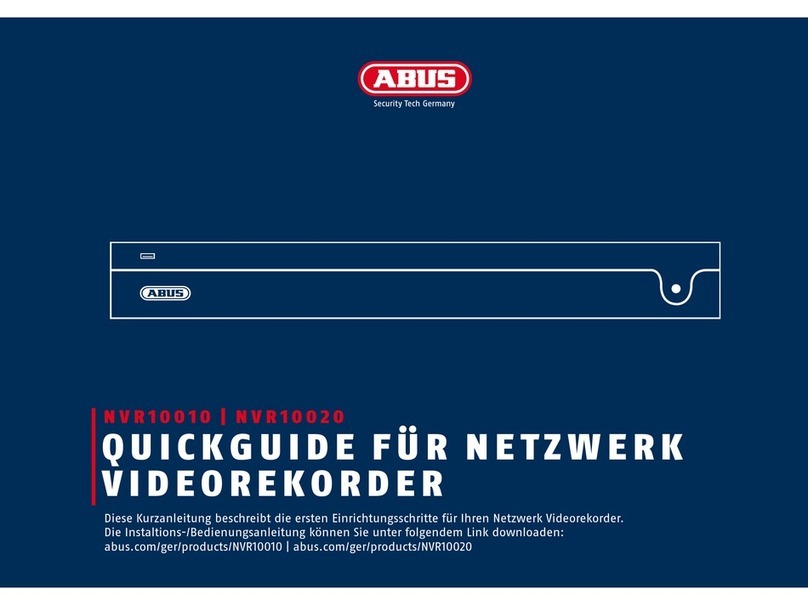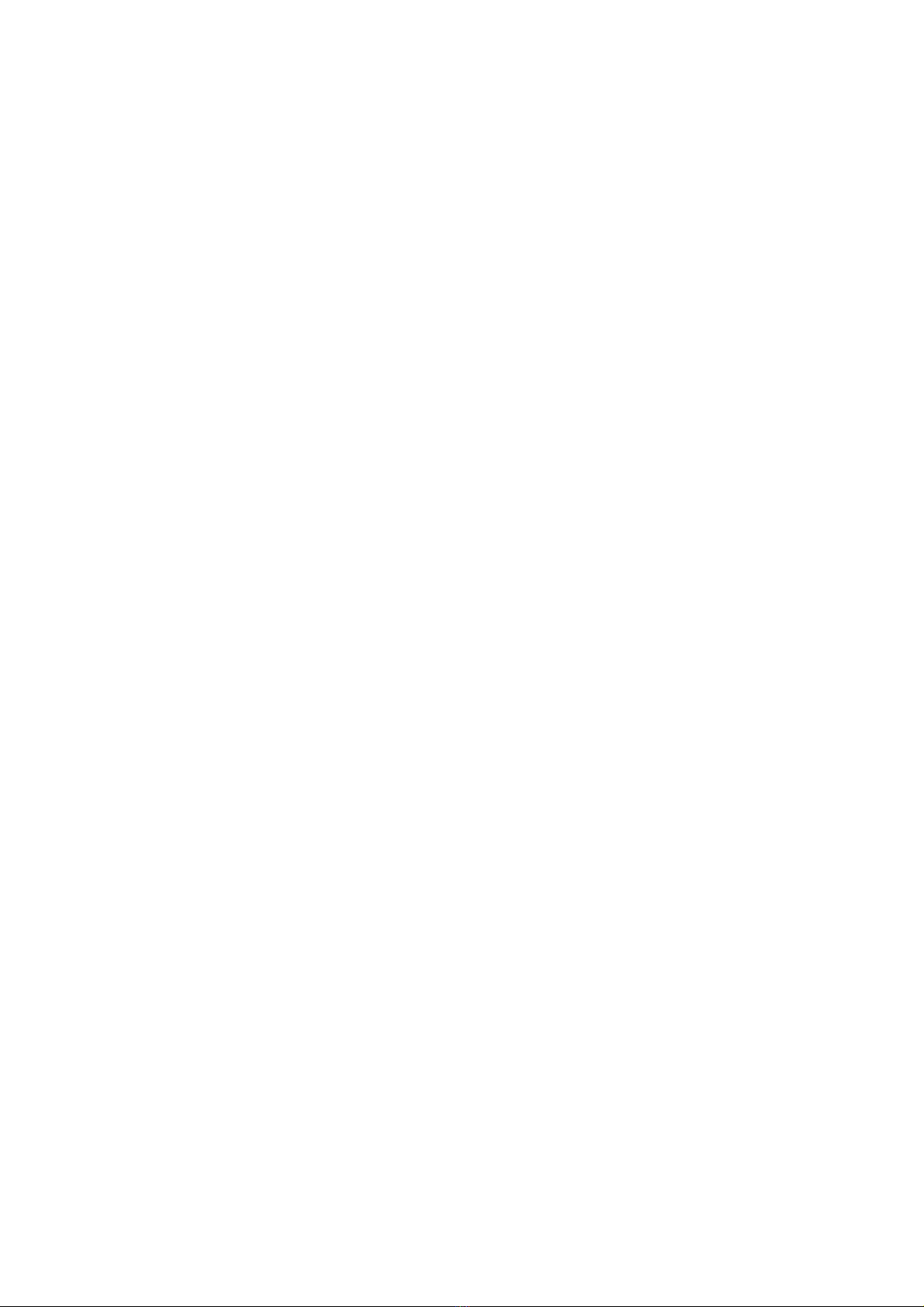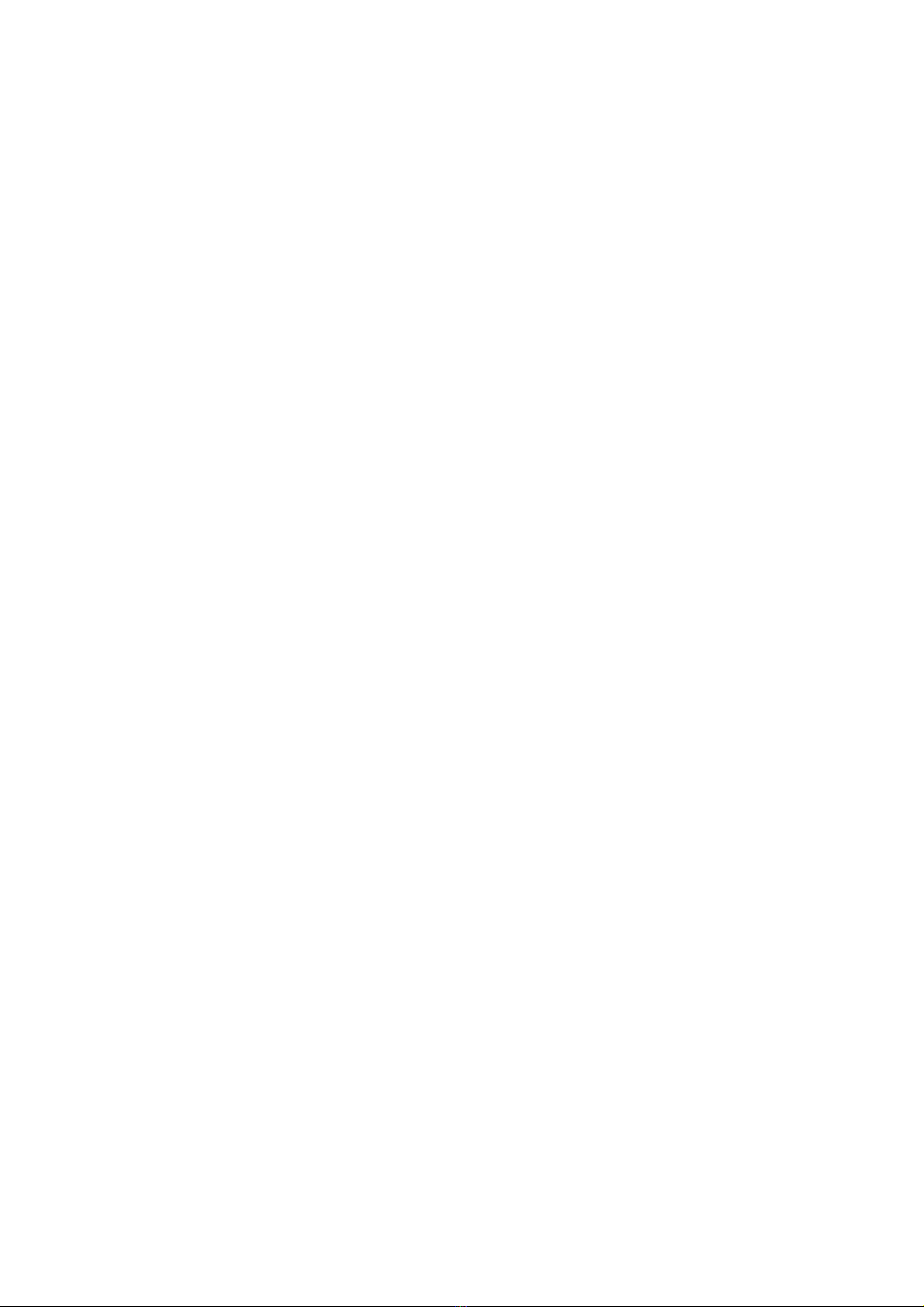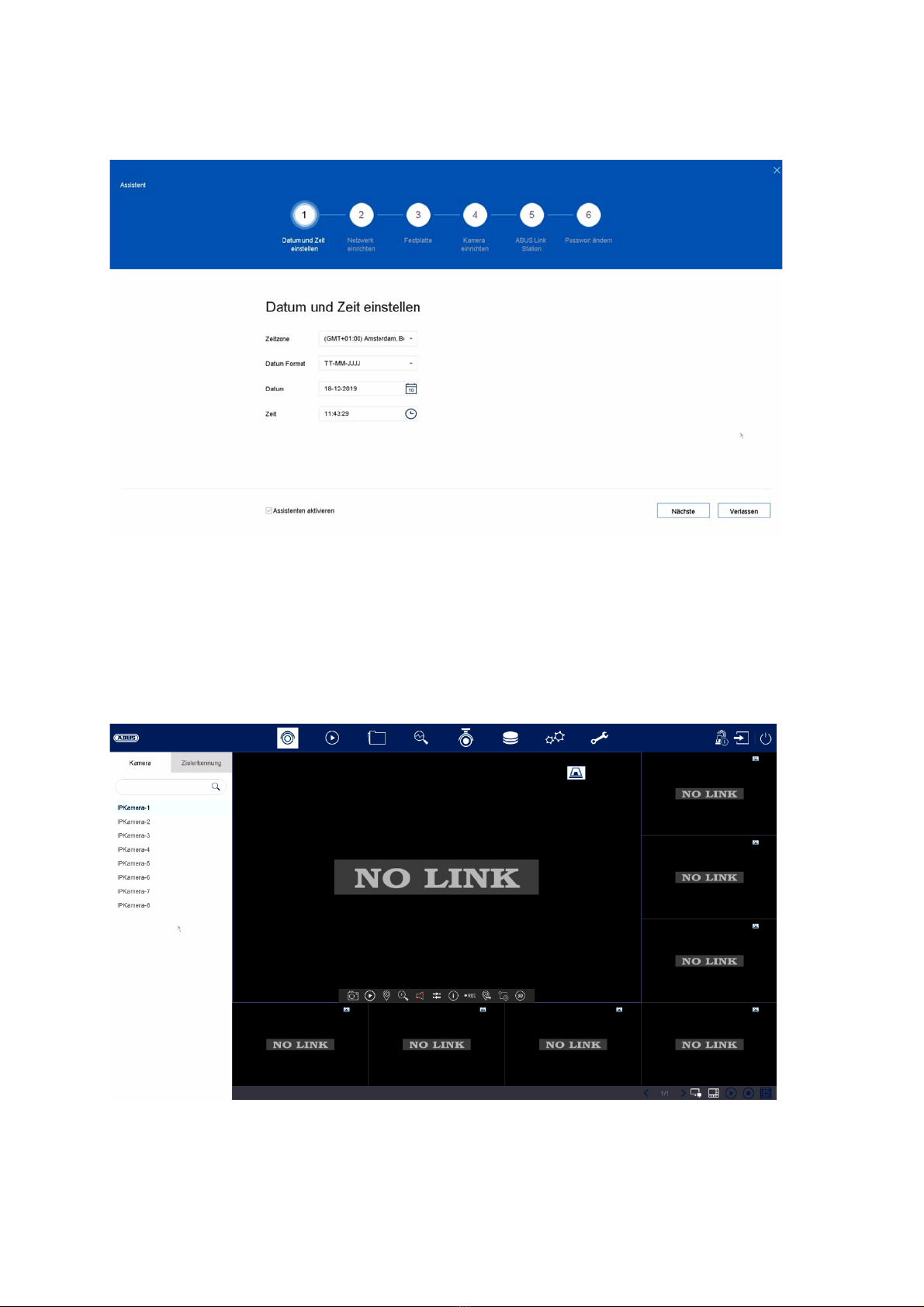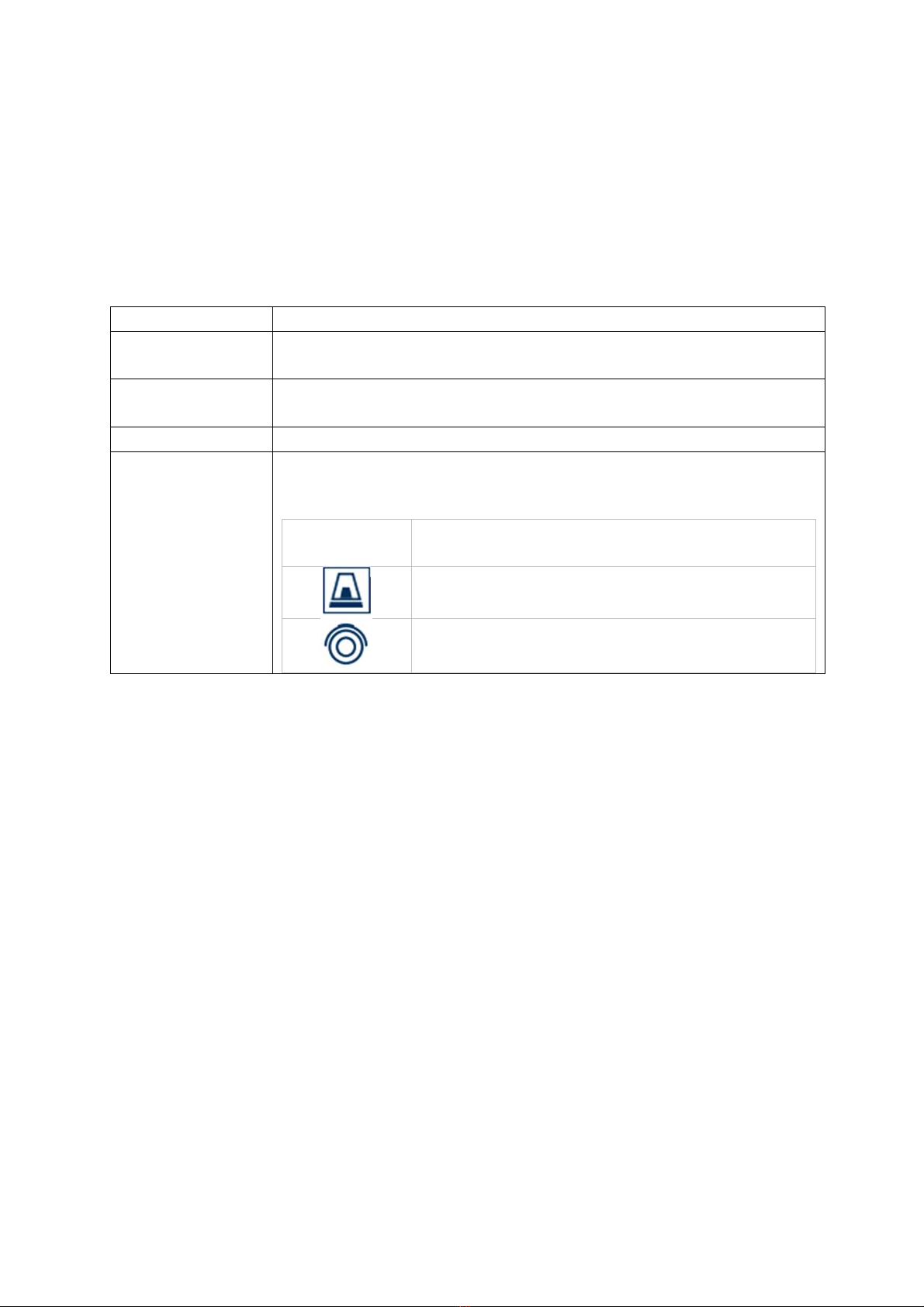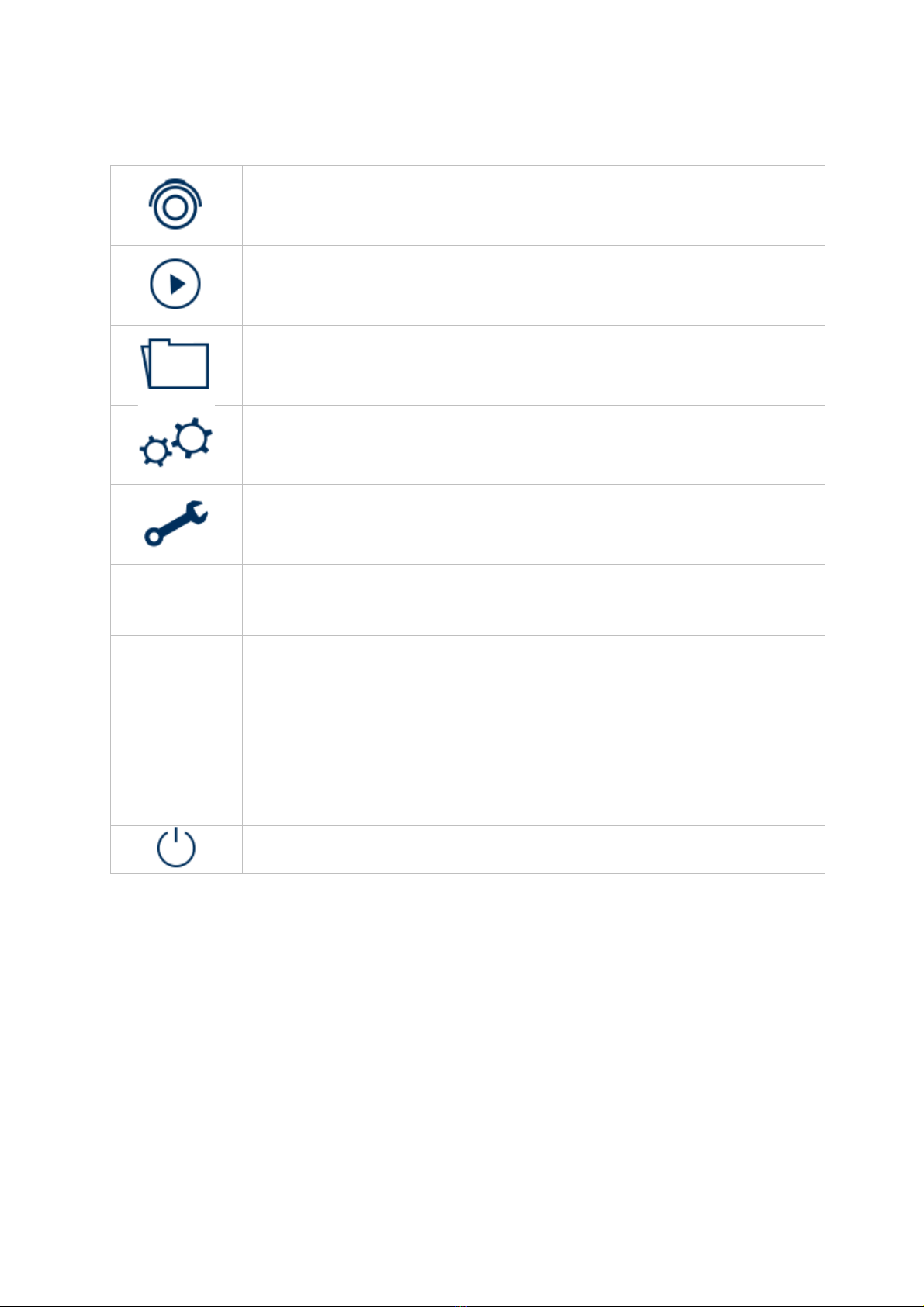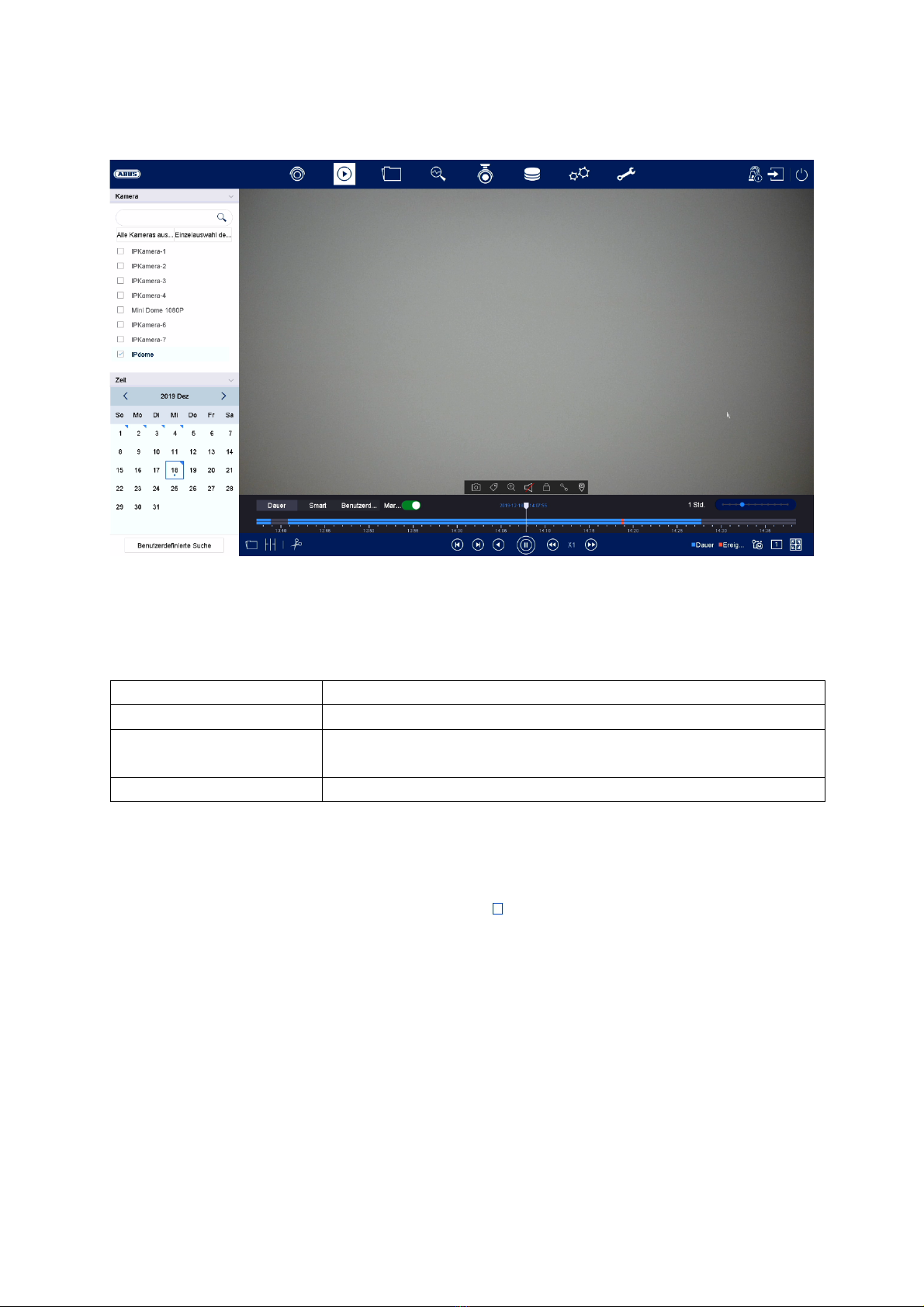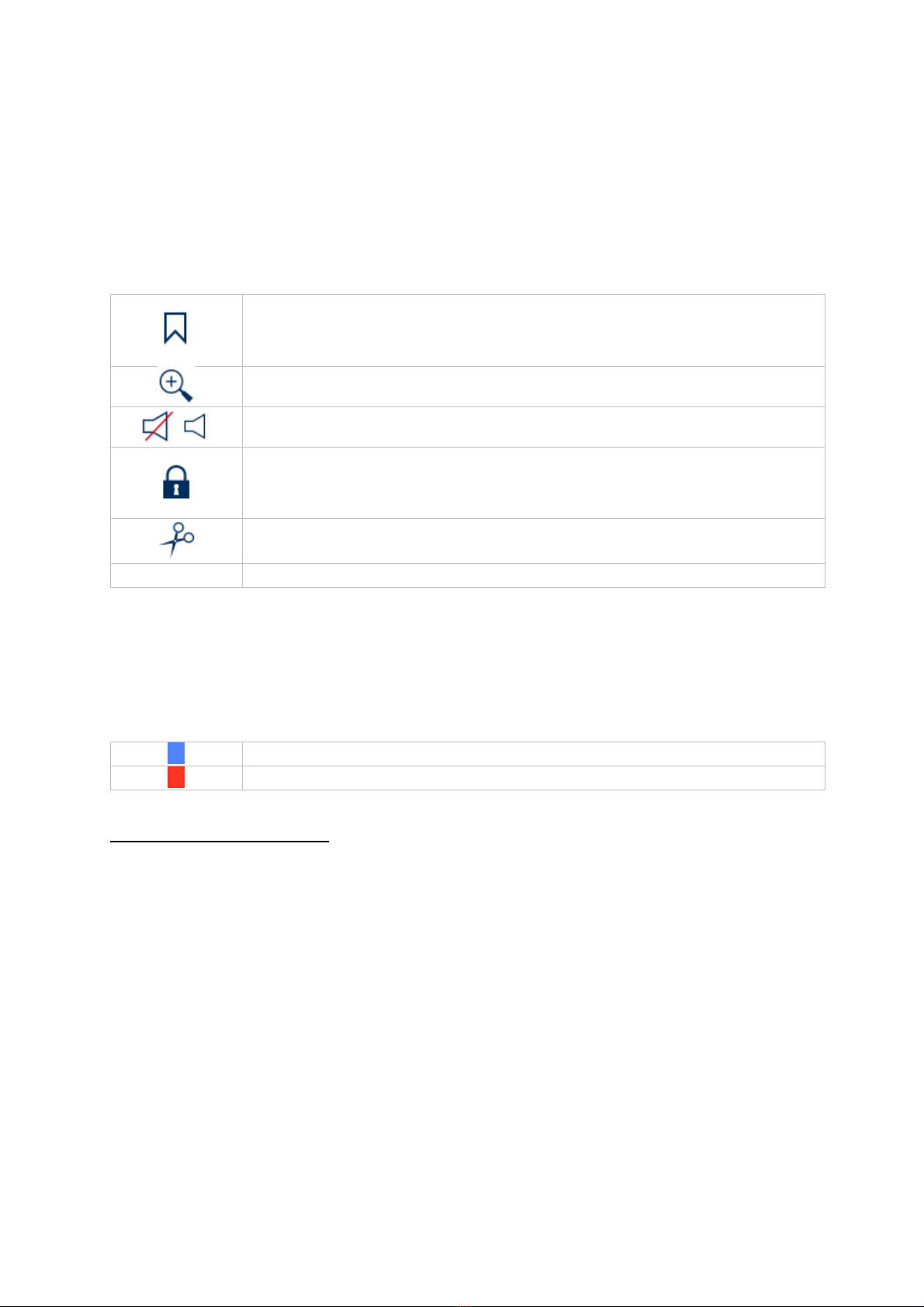2
D INHALT
1)Konformitätserklärung ......................................................................................... 4
2)Einrichtungsassistent ........................................................................................... 5
3)Live-Ansicht ......................................................................................................... 5
Hauptmenü ............................................................................................................. 7
Kameramenü .......................................................................................................... 8
Kamerabefehl .......................................................................................................... 8
Anzeigemenü .......................................................................................................... 8
4)Wiedergabe-Ansicht ............................................................................................ 9
Kameraauswahl ...................................................................................................... 9
Kalender ................................................................................................................ 10
Kamerabefehl ........................................................................................................ 10
Wiedergabesteuerung ........................................................................................... 10
Zeitdarstellung Zeitleiste .................................................................................... 10
Regeln ............................................................................................................... 11
Steuerung Zeitleiste ........................................................................................... 11
5)Dateisuche ........................................................................................................ 12
Alle Dateien ....................................................................................................... 12
Suche nach Personen ....................................................................................... 12
6)Konfiguration ..................................................................................................... 13
System .................................................................................................................. 13
Allgemein ........................................................................................................... 13
Liveansicht ........................................................................................................ 14
Allgemein ........................................................................................................... 14
Layout / Anzeigen .............................................................................................. 15
Benutzer ............................................................................................................ 16
Benutzer hinzufügen.......................................................................................... 16
Benutzer ändern ................................................................................................ 16
Benutzer löschen ............................................................................................... 17
Permission / Berechtigungen für Benutzer ........................................................ 17
Netzwerk ............................................................................................................... 18
TCP/IP ............................................................................................................... 18
DDNS ................................................................................................................ 19
NAT ................................................................................................................... 20
NTP ................................................................................................................... 20
Weitere Einstellungen ........................................................................................ 21